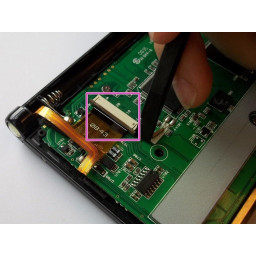Nurian R9 Замена экрана

Шаг 1
Найдите крышку батарейного отсека на задней панели устройства. Нажмите выключатель под дверью в положение разблокировки. Снимите крышку батарейного отсека и батареи.
Шаг 2
Удалите 3 черных винта с задней стороны устройства с помощью отвертки. Отложите винты в ювелирную стойку или другое безопасное место.
Шаг 3
Используйте spudger (черный инструмент), чтобы удалить черный пластиковый заднюю часть устройства. Будьте осторожны при снятии задней части устройства. Пластиковые язычки под спиной хрупкие и могут сломаться при попытке подняться с помощью spudger.
Будьте осторожны, чтобы не потерять переключатель блокировки / разблокировки, поскольку он освобожден от задней части устройства. (Это тот же переключатель, который вы использовали, чтобы открыть крышку батарейного отсека на шаге 1; на второй фотографии он помечен розовым).
Шаг 4
Осторожно удалите ленту с материнской платы. Осторожно возьмитесь за зажим для ленты, поддев с каждой стороны. Отложите клип (отмеченный розовым цветом) в безопасное место.
Шаг 5
Откройте устройство.
Разделите половину клавиатуры и половины экрана, сдвинув их в противоположных направлениях.
Положите клавиатуру наполовину в безопасное место.
Шаг 6
Удалите 4 серебряных винта с боков экрана с помощью отвертки. Есть два винта с каждой стороны. Отложите винты в сторону.
Шаг 7
Снимите пластиковую крышку с задней части экрана, используя пластиковый инструмент открытия. Опять же, будьте осторожны.
Крышку легче отделить, если вы начинаете любопытствовать с угла, противоположного петле.
Шаг 8
Удалите 4 серебряных винта с монтажной платы с помощью отвертки. Отложите винты в сторону.
Снимите экран и печатную плату с черной рамки рукой; это должно прийти легко.
Шаг 9
Установите сменный экран в черную рамку.
Лента должна лежать на той же стороне, что и шарнир.
Убедитесь, что отверстия для винтов в монтажной плате совпадают с отверстиями для винтов в черной рамке.
Прикрепите экран и печатную плату к черной рамке с помощью четырех серебряных винтов.
Будьте осторожны, чтобы не потерять эти винты при их ввинчивании. Они очень маленькие и с ними трудно обращаться.
Шаг 10
Установите ленту обратно в прорезь петли, как показано на первом фото.
Вставьте пластиковые зубцы крышки (как показано на втором фото) в паз на шарнире.
Прикрепите крышку к остальной части рамки экрана с помощью четырех серебряных винтов (по два с каждой стороны).
Будьте осторожны, потому что, опять же, винты очень маленькие.
Шаг 11
Присоедините две половинки вдоль петли, сдвинув серебряный зуб половины экрана (показано на первом фото) в прямоугольный паз клавиатуры (показан на втором фото).
Убедитесь, что лента выравнивается с материнской платой (как показано на третьем фото).
Шаг 12
Вставьте ленту в белый соединительный элемент на материнской плате.
Вставьте ножки серого пластикового элемента в крошечные пазы в белом соединительном элементе, чтобы лента удерживалась под U-образной канавкой серого элемента.
Шаг 13
Перед установкой корпуса на материнскую плату установите переключатель блокировки / разблокировки в разъем в задней части корпуса.
Прикрепите заднюю крышку к материнской плате с помощью трех черных винтов.
Шаг 14
Вставьте батарейки в слот.
Вставьте зубцы крышки батарейного отсека в пазы.
Установите переключатель блокировки / разблокировки в положение блокировки.
Комментарии
Пока еще нет ниодного комментария, оставьте комментарий первым!
Также вас могут заинтересовать
Сломалось остальное?
Оставьте заявку на ремонт остальное или просто задайте вопрос мастерам и с вами свяжутся представители сервисных центров для устранения неисправности.